Hostwinds Tutoriales
Resultados de búsqueda para:
Tabla de contenido
Cómo administrar claves SSH con WHM
Etiquetas: WHM
El acceso WHM no está disponible para nuestro compartido y / o negocio compartido clientes ya que esto requiere acceso de root y la licencia. Para obtener más información sobre cómo iniciar sesión en su interfaz WHM, revise Cómo empezar con su nuevo servidor cPanel.
Administrar claves SSH con WHM
Para administrar las teclas SSH, siga esta guía, ya que le mostrará cómo agregar, importar y administrarlas con su servidor. Las llaves SSH se dividirán en dos tipos: público y privado.
Paso 1: Inicie sesión en su cuenta WHM
Paso 2: Haga clic en el botón Centro de seguridad
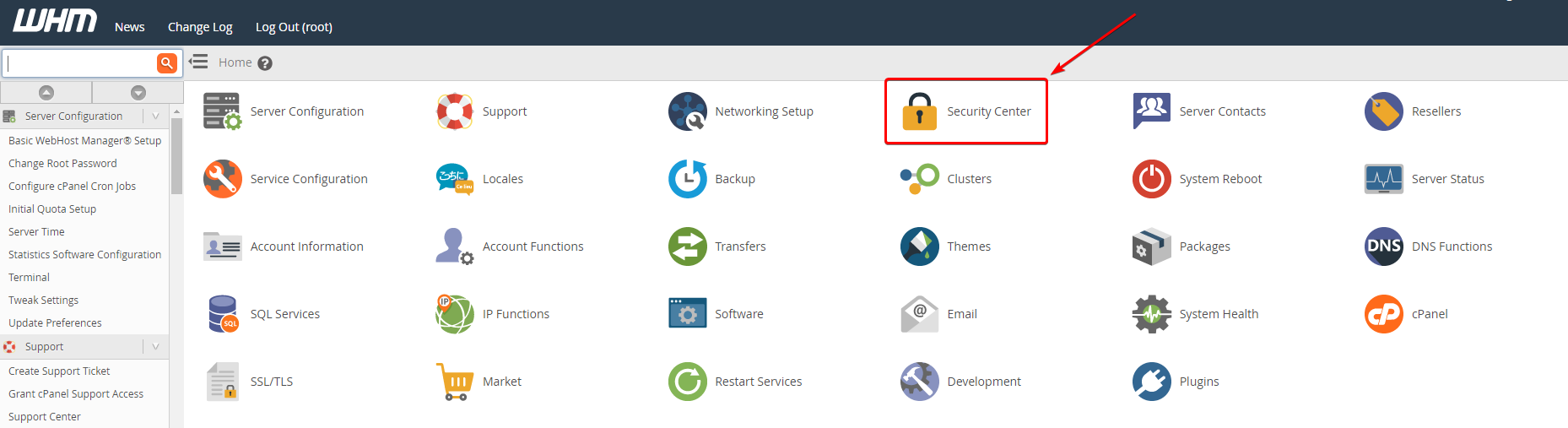
Paso 3: Haga clic en Administrar el botón de teclas SSH de Administrar Root
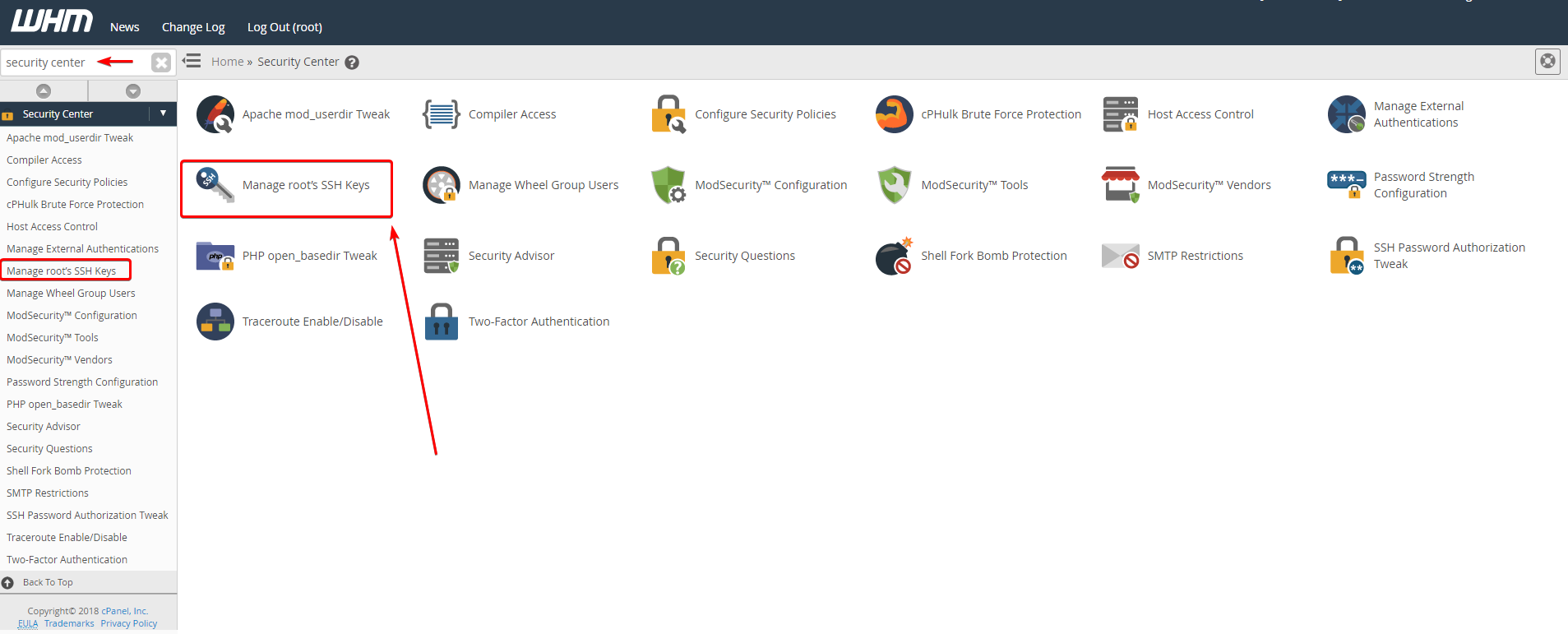
Puede buscar igualmente el centro de seguridad en el cuadro de búsqueda WHM en la parte superior izquierda y luego haga clic en Administrar las teclas SSH de la raíz en las opciones disponibles dentro de la columna.
¿Cómo puedo generar una nueva clave SSH?
Esta sección le mostrará cómo generar una nueva clave, pública o privada.
Paso 1: Haga clic en el botón Generar nueva tecla.

Paso 2: Cree un nombre de clave único en el cuadro de texto Nombre de clave
Paso 3: Ingrese una contraseña para el nombre de la clave si lo desea
- 3a: Confirme la contraseña, si es necesario
- 3b: Puede utilizar el generador de contraseñas para generar una contraseña aleatoria
Paso 4: Elija su tipo de clave preferido
- RSA - Tiempos de verificación más rápidos
- DSA - Tiempos de generación y firma más rápidos
Paso 5: Seleccione su tamaño de clave preferido
Más grande es el tamaño, mejor será la seguridad, pero cuanto más lento la velocidad de autenticación
Paso 6: Haga clic en el botón Generar clave
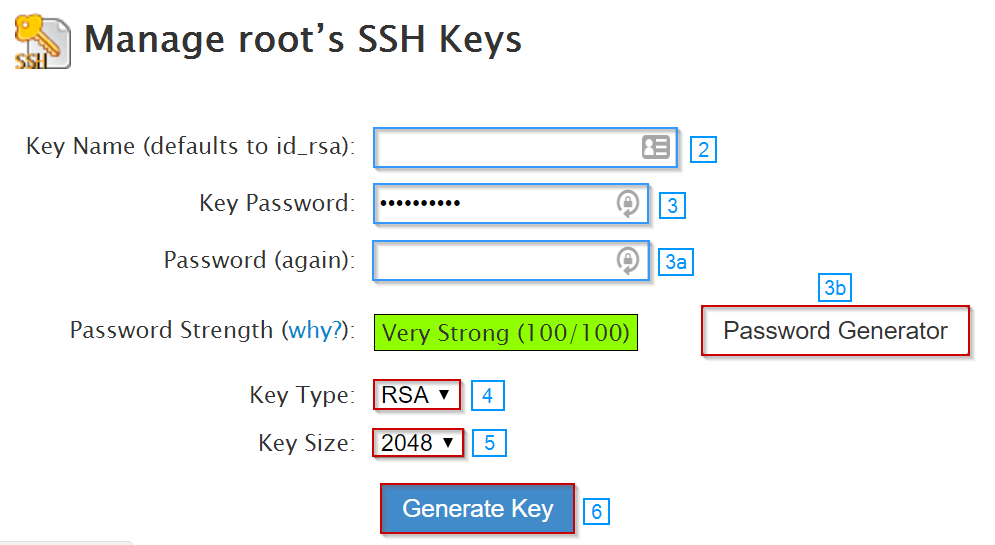
¿Cómo importo una clave SSH?
Paso 1: Haga clic en el botón Importar clave.
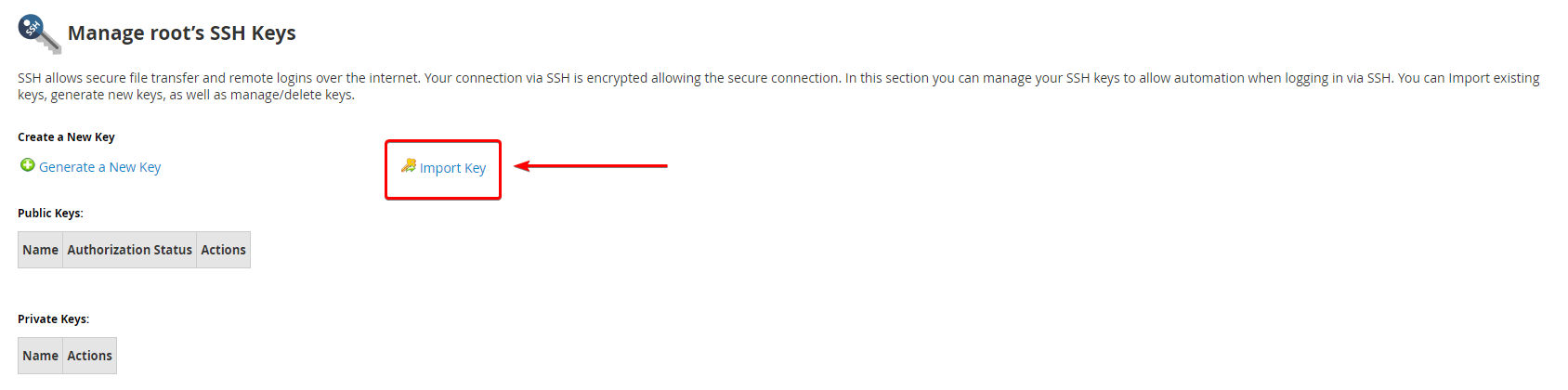
Paso 2: Cree un nombre de clave personalizado en el primer cuadro de texto
una.Cuando crea un nombre de clave personalizado, la clave SSH debe especificarse cuando inicia sesión en el servidor b.Para ser específicos, deberá ejecutar el siguiente comando:
usuario ssh @ ejemplo -i /root/.ssh/key_name
Paso 3: Ingrese la frase de contraseña de clave privada en el cuadro de texto si está utilizando un archivo PPK (generador de teclas de putty)
Paso 4: Pegue la clave privada en el cuadro
Paso 5: Pegue la clave pública en el cuadro
Paso 6: Haga clic en el botón Importar
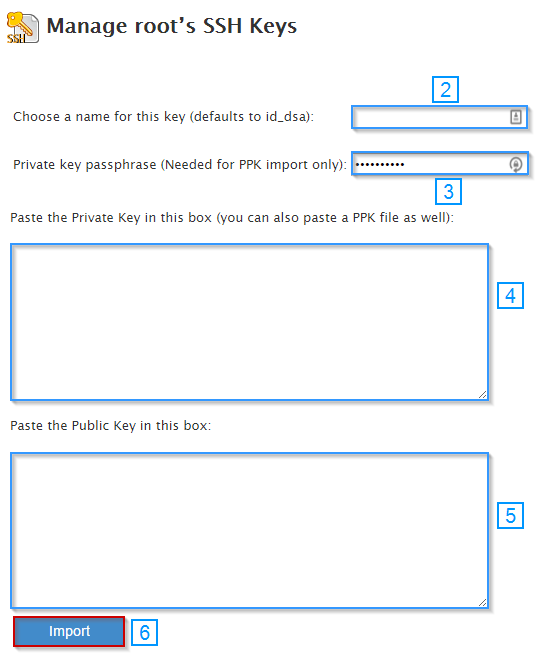
¿Cómo administro las llaves?
Puede administrar las teclas que cree e importe a través de las tablas de teclas públicas y privadas en la parte inferior de la sección de teclas SSH de Administrar Root.Puede realizar las siguientes acciones: eliminar la tecla, ver / descargar la clave y administrar la autorización.
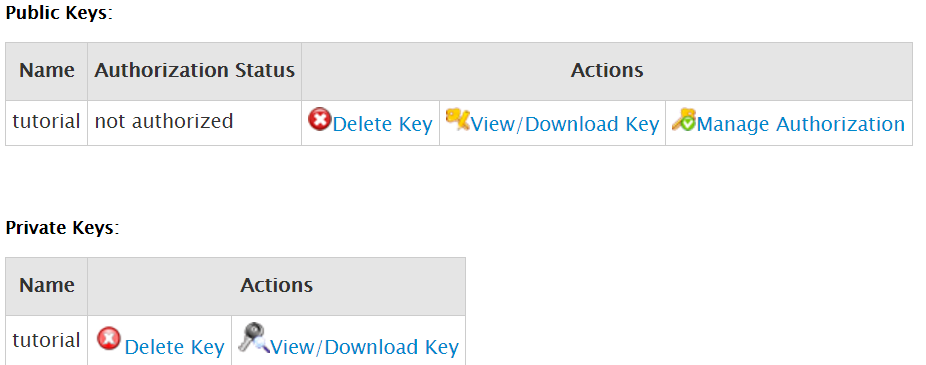
Escrito por Hostwinds Team / diciembre 13, 2016
